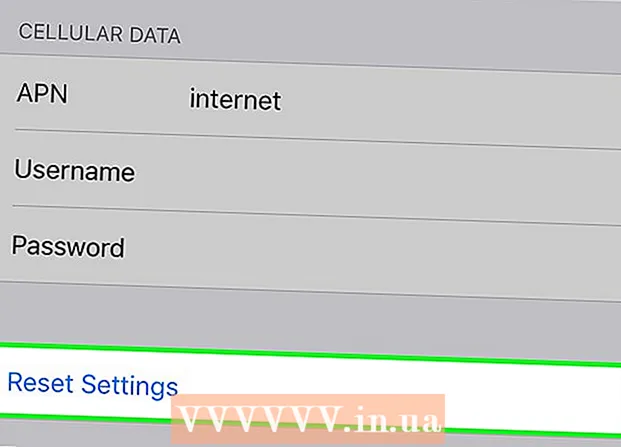مؤلف:
John Stephens
تاريخ الخلق:
22 كانون الثاني 2021
تاريخ التحديث:
1 تموز 2024

المحتوى
يوضح لك هذا المقال كيفية تحديث نظام تشغيل جهاز Android اللوحي.
خطوات
طريقة 1 من 3: قم بتحديث جهازك اللوحي عبر Wi-Fi
قم بتوصيل الجهاز اللوحي بشبكة Wi-Fi. قم بذلك عن طريق تحريك الجزء العلوي من الشاشة والنقر فوق زر Wi-Fi.
- إذا لم يتصل الجهاز تلقائيًا ، فحدد اتصال Wi-Fi وأدخل كلمة المرور إذا كانت متوفرة.
- يعد تحديث Android عبر Wi-Fi الطريقة البسيطة الأكثر شيوعًا.

انتقل إلى قسم الإعدادات في جهازك اللوحي. عادة ما يكون العنصر على شكل تروس (⚙️) ولكن يمكن أن يكون أيضًا تطبيقًا يشبه المنزلقات.
انقر جنرال لواء (جنرال لواء). البطاقة فوق الشاشة.

قم بالتمرير لأسفل وانقر فوق حول الجهاز (حول المعدات). هذا العنصر بالقرب من أسفل القائمة.
انقر تحديث (تحديث). يوجد العنصر في أعلى القائمة ، وبناءً على إصدار Android الحالي ، سيُطلق عليه "تحديث البرنامج" أو "تحديث البرنامج الثابت للنظام".

انقر تحقق من وجود تحديثات (تحقق من وجود تحديثات). سيبحث الجهاز اللوحي عن تحديثات النظام المتوفرة.- كل إصدار Android مناسب لكل جهاز. سيجد جهازك اللوحي فقط إصدار التحديث الذي يتكامل مع الجهاز.
انقر تحديث. في حالة توفر إصدار محدث ، سيظهر هذا الزر أعلى القائمة.
انقر تثبيت (ضبط). يسمى الزر أيضًا "إعادة التشغيل والتثبيت" أو "تثبيت برنامج النظام". تبدأ هذه الخطوة عملية التنزيل والتثبيت.
- عند اكتمال التثبيت ، ستتم إعادة تشغيل الجهاز اللوحي مع التحديث الجديد.
الطريقة 2 من 3: تحديث الأجهزة اللوحية باستخدام الكمبيوتر
قم بزيارة الموقع الرسمي للشركة المصنعة للجهاز اللوحي باستخدام متصفح الكمبيوتر. ثم اتبع الرابط إلى صفحة الدعم والتنزيل.
- قد تحتاج إلى إدخال معلومات مفصلة عن الجهاز أو تسجيل جهازك اللوحي للوصول إلى إصدار تحديث البرنامج.
قم بتنزيل وتثبيت برنامج إدارة الجهاز. يحتوي برنامج كل مصنع على أسماء ووظائف مختلفة.
- على سبيل المثال ، قد يُطلق على برنامج إدارة أجهزة Samsung اسم "Kies" بينما يُطلق على Motorola اسم "MDM" وهكذا.
ارجع إلى الموقع الرسمي للشركة المصنعة للجهاز اللوحي. ثم ارجع إلى صفحة الدعم وقم بالتنزيل.
ابحث عن الإصدار المحدث المتاح. تتوفر هذه التحديثات كملف تنزيل يمكنك تثبيته باستخدام برنامج إدارة الجهاز الخاص بالشركة المصنعة.
قم بتوصيل الجهاز اللوحي بالكمبيوتر. استخدم كابل الجهاز. عادةً ما يكون هذا كبل USB إلى micro USB.
افتح تطبيق مدير الجهاز.
ابحث عن أمر التحديث. تظهر الأوامر عادةً في علامة تبويب أو قائمة منسدلة على طول الجزء العلوي من الشاشة.
- في Kies ، على سبيل المثال ، يوجد الأمر أسفل القائمة المنسدلة "أدوات".
انقر فوق أمر التحديث. سيؤدي هذا إلى بدء عملية التحديث. اتبع الأمر الذي يظهر على الشاشة لإكمال العملية. الإعلانات
الطريقة 3 من 3: فتح الجهاز اللوحي
النسخ الاحتياطي للجهاز. قم بهذه الخطوة في حالة رغبتك في استعادة كسر الحماية لاحقًا.
- يتيح لك Unlock تثبيت إصدار Android غير متوافق مع الجهاز.
- عادة ما يكون إصدار الشركة المصنعة من Android محدودًا. ثم لا يمكنك تثبيت البرنامج غير المناسب لجهازك اللوحي. في حالة عدم توافق إصدار Android مع جهازك ، يتيح لك النسخ الاحتياطي استعادة إعداد وضع المصنع الأصلي لجهازك.
ابحث عن برنامج كسر الحماية عبر الإنترنت. استخدم المستعرض على جهاز الكمبيوتر الخاص بك للعثور على برنامج إلغاء القفل المصمم للاستخدام مع الكمبيوتر اللوحي الخاص بك.
قم بتنزيل البرنامج. اتبع التعليمات التي تظهر على الشاشة لتنزيل برنامج كسر الحماية وتثبيته على جهاز الكمبيوتر الخاص بك.
قم بتوصيل الجهاز اللوحي بالكمبيوتر. استخدم كابل الجهاز. عادةً ما يكون هذا كبل USB إلى micro USB.
افتح برنامج كسر الحماية.
ابدأ عملية كسر الحماية. اتبع الأمر الذي يظهر على الشاشة في برنامج الجيلبريك لإكمال العملية.
- إذا كان البرنامج لا يحتوي على إرشادات ، فيمكنك العثور على إرشادات حول كيفية فتح جهازك اللوحي عبر الإنترنت.
أعد تشغيل الجهاز اللوحي. سيتم تشغيل الجهاز اللوحي الآن على إصدار Android الذي قمت بتثبيته للتو. الإعلانات
النصيحة
- يعمل تحديث جيلبريك بنفس الطريقة التي تعمل بها عند تحديث جهازك اللوحي من خلال الاتصال بجهاز الكمبيوتر الخاص بك واستخدام البرنامج وإصدار Android الذي تريد تثبيته.
- احرص دائمًا على نسخ بيانات جهازك اللوحي احتياطيًا إلى حساب google أو الكمبيوتر قبل تحديث Android.
تحذير
- إلغاء القفل لا يشمل الضمان لجهازك اللوحي.
- يتيح لك Cracking التحديث إلى أي إصدار من إصدارات Android ، ولكن الإصدارات المحدثة غير المتوافقة مع النموذج ستؤدي إلى بطء أداء الجهاز اللوحي أو تلفه.
- لا يمكن تحديث أجهزة الكمبيوتر اللوحي ، لذلك لا يمكنك تحديث جهازك اللوحي بما يتجاوز إصدار Android معين.